Integrar Zoho Books con Braintree
Braintree es un servicio de pago en línea de PayPal que permite a las empresas cobrar pagos únicos con tarjeta de forma segura, desde múltiples países y con múltiples divisas.
Notas:
- Esta integración solo está disponible para usuarios de los Estados Unidos, Reino Unido, Canadá, Australia, Emiratos Árabes Unidos, Kuwait, Omán, Arabia Saudita, México y las ediciones globales de Zoho Books.
- Los cargos por transacción son aplicables según la política de precios. Zoho no cobra ninguna tarifa adicional.
Configurar Braintree
Para configurar Braintree en Zoho Books, debes tener una cuenta Braintree. Si no tienes una, puedes crearla y proceder con la integración.
Para configurar la integración:
-
Ve a Configuración y selecciona Pagos al Cliente bajo Pagos en Línea.
-
Haz clic en Configurar ahora junto a Braintree.
-
Introduce los siguientes detalles:
Campo Descripción ID de comerciante Un ID único que identifica tu cuenta de Braintree. Puedes encontrar este ID en tu cuenta de Braintree > Configuración > Negocios. Clave pública Una clave que identifica a los usuarios en tu cuenta de Braintree. Puedes encontrar esta clave en tu cuenta de Braintree > API > API Keys. Clave privada Una clave secreta utilizada con la clave pública para realizar solicitudes de API seguras. Puedes encontrar esta clave en tu cuenta de Braintree > API > API Keys. ID de cuenta de comerciante Un ID de tu cuenta de comerciante específica en Braintree. Puede encontrar este ID en tu cuenta de Braintree > Configuración > Negocios. Moneda Selecciona la divisa asociada en uso en tu cuenta de Braintree. Clave de cifrado lateral del cliente Esta clave se utiliza para cifrar los detalles de pago antes de enviarlos a Braintree. Puedes encontrar esta clave en tu cuenta de Braintree > API > Claves de cifrado lado del cliente. Cuenta bancaria Selecciona la cuenta bancaria donde recibirás los pagos. -
Haz clic en Guardar.
Habrás configurado Braintree en Zoho Books.
Recopilar pagos al cliente
Habilitar opciones de pago
Después de configurar la integración en Zoho Books, habilita Braintree como opción de pago en facturas para recibir pagos.
Para habilitar:
-
Ve al módulo Facturas.
-
Crea una nueva factura con los detalles necesarios o haz clic en Editar en la factura en particular.
-
Desplázate hasta la parte inferior de la página y selecciona Braintree como opción de pago.

Notas: Si seleccionas varias pasarela de pago, la última pasarela de pago configurada se utilizará de forma predeterminada para recibir pagos.
- Haga clic en Guardar.
Braintree será elegido como opción de pago para hacer pagos.
Recibe pagos de clientes
Después de haber habilitado Braintree como opción de pago, tus clientes pueden pagar a través del enlace compartido o el portal del cliente.
Para realizar pagos, tus clientes tendrán que:
-
Ver la factura desde el portal del cliente o correo electrónico.
-
Hacer clic en el botón Pagar ahora Serán redirigidos a la página de pago.
-
Ingresa tu información de pago y haz clic en Pago.
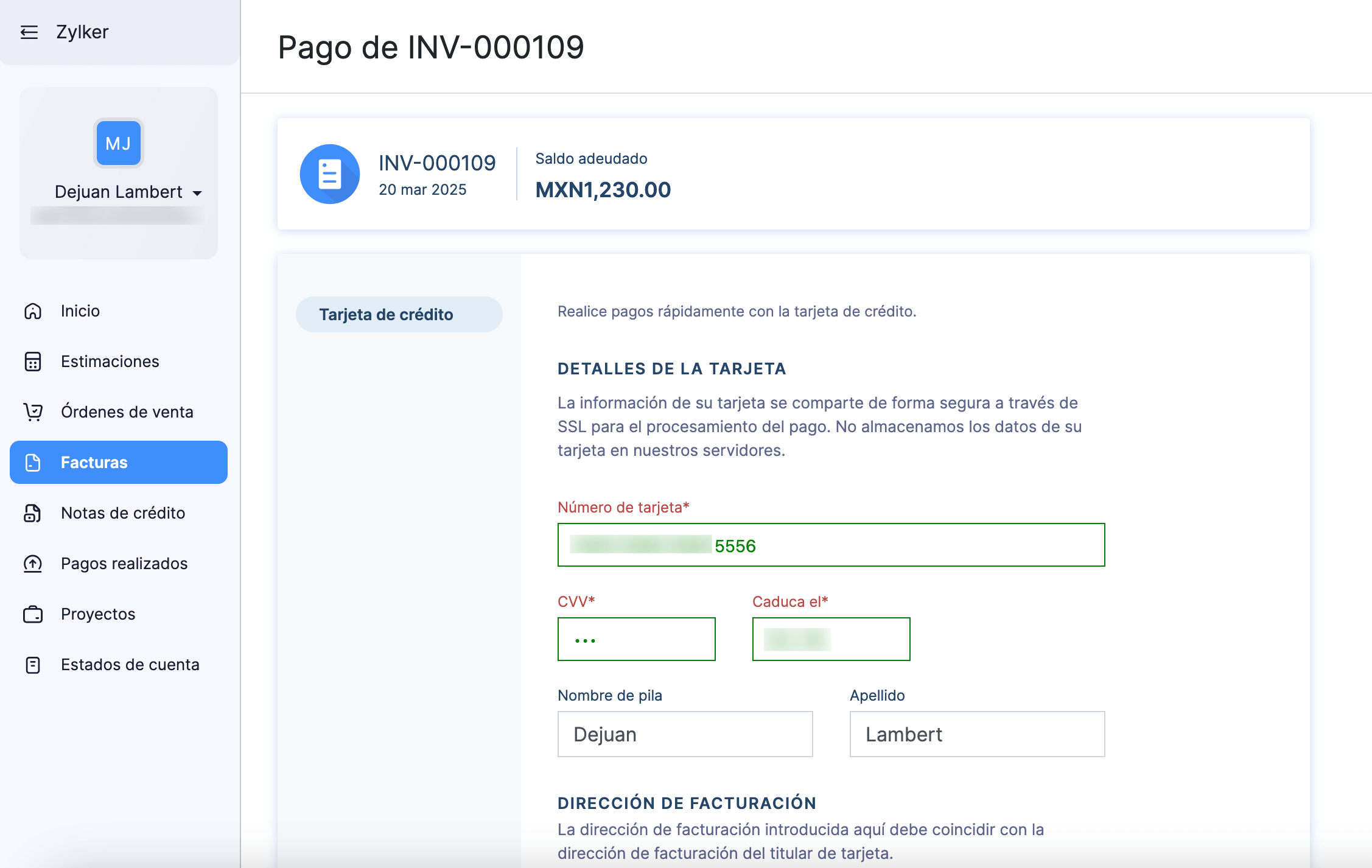
Una vez que el pago sea exitoso, recibirás un correo electrónico con respecto al pago realizado por tu cliente, y el estado de la factura se marcará como pagado.
Cobro a clientes
Puedes cobrar a tus clientes manualmente por las facturas utilizando los datos de su tarjeta.
Para cobrar manualmente:
-
Ve a la factura particular desde el módulo Facturas.
-
Dirígete al menú desplegable Registrar Pago y selecciona Hacer cargo al cliente.
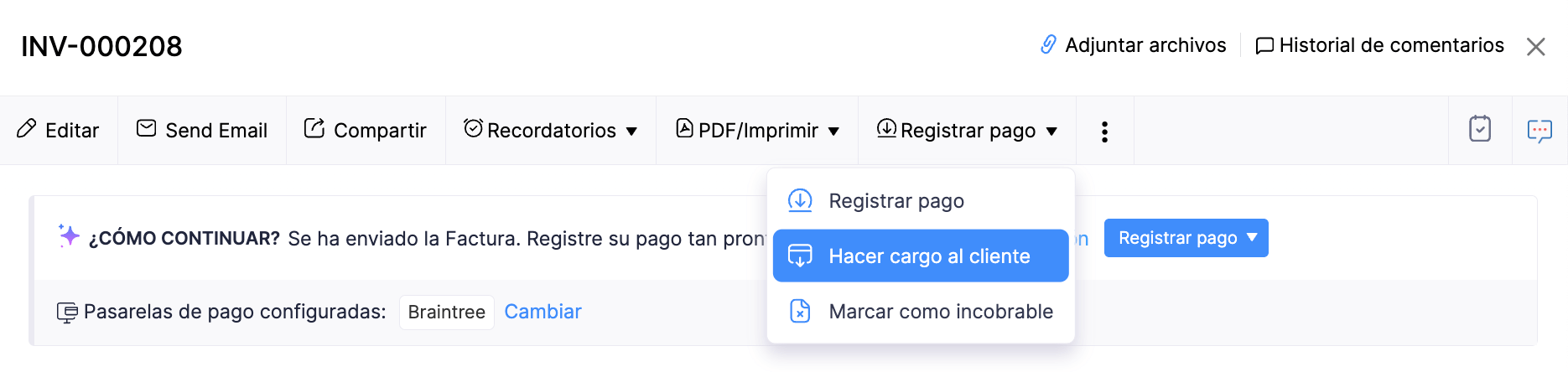
-
Elige la tarjeta del cliente para cobrarle.
Perspectiva: Si no has guardado la tarjeta de tu cliente, puedes solicitar información de pago (recomendada) o añadirla en ese momento.
- Haz clic en Proceder.
Le habrás cobrado la factura a tu cliente.
Seguimiento de transacciones
En Zoho Books, es posible filtrar y rastrear transacciones relacionadas con Braintree utilizando el informe Transacciones de la cuenta.
Para filtrar el informe:
-
Dirígete al módulo Informes y haz clic en Transacciones de cuenta en Contador.
-
Haz clic en + Más filtros en la parte superior del informe.
-
Selecciona Cuenta en el menú desplegable de campo, se encuentra en el menú desplegable de la comparación y Braintree en el menú desplegable de la cuenta.
-
Haz clic en Ejecutar informe.
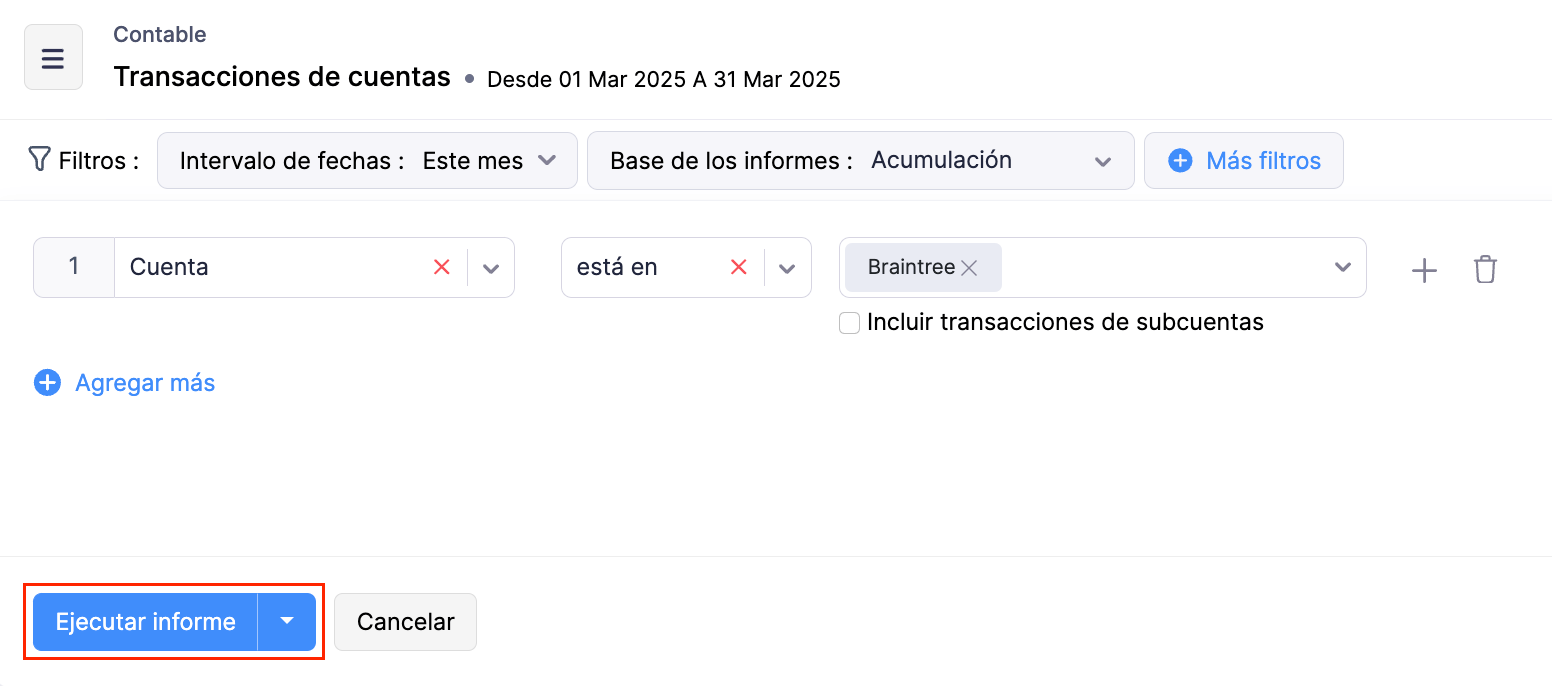
Tu informe con las transacciones relacionadas con Braintree será generado.
Editar la integración
Si deseas cambiar la cuenta bancaria asociada o la moneda, puedes editar la configuración de tu integración.
Para hacerlo:
- Ve a Configuración y selecciona Pagos de clientes en la sección de Pagos en línea.
- Haz clic en Editar configuración junto a Braintree y realiza los cambios necesarios.
- Haz clic en Guardar.
La configuración de la integración se actualizará-
Eliminar la integración
Si ya no deseas utilizar esta integración, puedes eliminarla. Antes de eliminarla, desmarca Braintree como opción de pago en facturas impagadas.
Advertencia: Braintree está habilitado automáticamente en todas sus aplicaciones Zoho Finance, por lo que desactivarlo en una aplicación lo desactivará en todas las demás aplicaciones de Zoho Finance.
Para eliminarla:
- Ve a Configuración y selecciona Pagos al Cliente bajo Pagos en Línea.
- Haz clic en el icono de Papelera situado junto a Braintree.
- Haz clic en Aceptar para confirmar.
La integración de Braintree se eliminará en Zoho Books.

